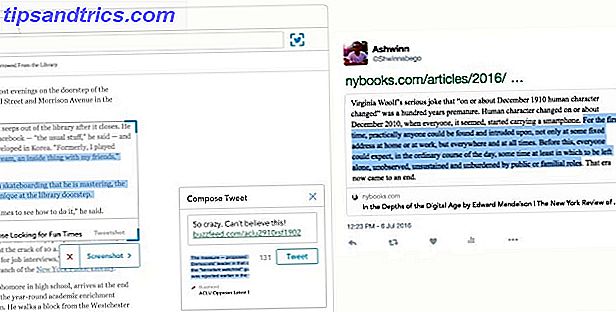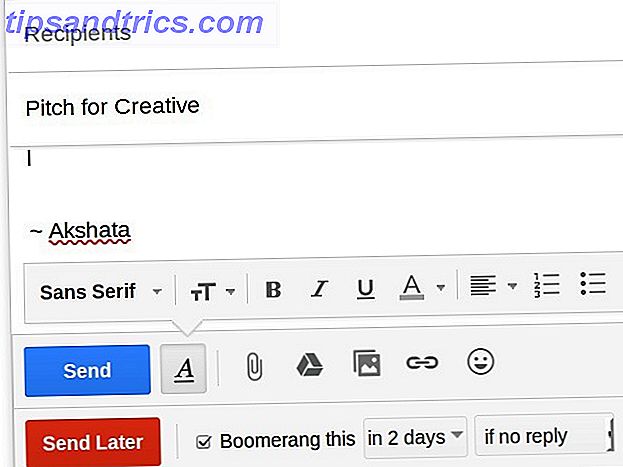Hver strømbruger har kæmpet med deres Windows-opstart Fjern Windows Startup-elementer til at reparere din langsom computer gratis Fjern Windows Startup-elementer til at reparere din langsom computer til gratis programmer, der starter ved opstart, kan påvirke både Windows-opstartshastigheden og computerens generelle ydeevne. Løs din slow computer ved at fjerne programmer fra auto-start. Vi viser dig, hvordan du fanger dem alle. Læs mere på et eller andet tidspunkt. Nogle programmer er nødvendige, andre sænker starttiden, og nogle kan endda forårsage skade på din computer.
Vi viser dig, hvordan du fremskynder dine startstarter i Windows, enten manuelt eller med Autoruns, et værktøj fra Microsoft.
Hvad er et Autorun-program?
Mange applikationer kører automatisk i baggrunden ved opstart eller på anden måde og hjælper operativsystemet (OS) til at udføre forskellige opgaver Hvilket operativsystem skal du vælge til din næste pc Hvilket operativsystem skal du vælge til din næste pc Køb en ny pc? Du har flere operativsystemvalg end nogensinde. Hvilket skal du vælge? Vi giver dig et overblik, sammen med fordele og ulemper. Spoiler: Der er ingen bedste mulighed! Læs mere . Har du nogensinde besøgt et mærkeligt websted og modtaget en potentiel malware popup? Det er din anti-virus software, der kører i baggrunden for at forhindre et angreb. Har du nogensinde haft en pop-up påmind dig om at opgradere dit operativsystem Sådan undgår du Windows Upgrade Notification i Windows 7 og 8 Sådan slipper du af Windows 10 Upgrade Notification i Windows 7 og 8 Windows 10 kommer, og Microsoft ønsker, at alle skal opgradere . Windows 7 og 8 popup påmindelse sikrer, at selv den sidste person vil være opmærksom på denne mulighed. Sådan kan du fjerne det. Læs mere ? Det er en system autorun applikation, som kommer forudinstalleret på din computer.
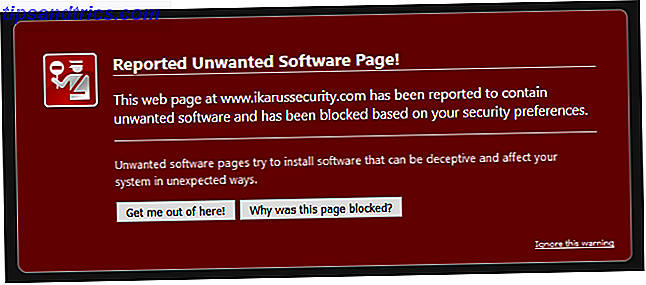
Du kan kontrollere, hvilke programmer der aktuelt er aktiveret på din computer på flere forskellige måder. Windows Task Manager 10 Windows Task Manager Tricks du ikke vidste 10 Windows Task Manager Tricks du ikke vidste Hvis den eneste gang du åbner Task Manager er, når et program er frosset og skal dræbes, har du udsigt til nogle af sine mere kraftfulde funktioner. Læs mere har flere faner, der indeholder oplysninger om baggrundsapplikationer. Du kan se og afslutte opgaver, der kører på din pc, ved hjælp af fanen Processer ; højreklik bare på et program og vælg Afslut opgave . Det samme gælder for dine opstartsposter; Gå til Startup, højreklik på et program og vælg Deaktiver for at forhindre, at programmet starter, når du tænder din pc.

Programmer som HijackThis giver også en stor og detaljeret logfil af programmer, der kører i computerens baggrund, hvilket kan hjælpe med at snyde malware. Problemet er, at de fleste af disse programmer ikke giver nem at administrere listen over autorun-applikationer.
Indtast Autoruns
Hvis du gerne vil se en omfattende liste over alle de programmer, der kører på din computer på ethvert tidspunkt, er Autoruns løsningen. Autoruns er et Windows Sysinternals-værktøj, der giver dig mulighed for at kontrollere og konfigurere eksekverbare filer, der kører på din computer. Det kategoriserer applikationer til dig, scanner dem for vira, og giver dig mulighed for at indstille og ændre programmer, der kører i baggrunden med et enkelt klik.
Klar Autoruns
Download og pakke ud Sådan hentes filer fra ZIP, RAR, 7z og andre fælles arkiver Sådan udtrækkes filer fra ZIP, RAR, 7z og andre fælles arkiver Har du nogensinde været udsat for en .rar-fil og spekuleret på, hvordan man åbner den? Heldigvis er det nemt at administrere ZIP-filer og andre komprimerede arkiver med de rigtige værktøjer. Her er hvad du behøver at vide. Læs mere Autoruns ZIP-filen.

Unzipping programmet viser flere elementer. Autoruns er hovedprogrammet, Autorunsc kommandolinjeversionen, autoruns.chm beskriver programmets funktioner, og filen EULA.txt informerer dig om, at dette program skal håndteres med omhu, så det ikke beskadiger din computer. Brug Autoruns til at se, ændre og slette kørende filer på din pc.
Før du åbner dit Autoruns.exe-program, skal du højreklikke på Autoruns> Kør som administrator Windows Administratorkonto: Alt du behøver at vide Windows Administratorkonto: Alt du behøver at vide Startende med Windows Vista, er den indbyggede Windows Administrator-konto deaktiveret som standard . Du kan aktivere det, men gør det på egen risiko! Vi viser dig hvordan. Læs mere . Dette vil fjerne hurtige meddelelser, der beder om tilladelse til at ændre dine muligheder. Når programmet er åbent, skal du gå til Valg og sørge for, at både Skjul Microsoft-indlæg og Skjul Windows-indlæg er markeret . Disse to muligheder skjuler nødvendige systemfiler og begrænser mulig skade på din pc's opstart.

Nu er du klar til at begynde at begrænse opstarts- og autorun-programmerne på din computer.
Logon-fanen
Fra starten viser Autoruns hvert eneste program, der kører på din computer. Om disse programmer er nødvendige, unødvendige eller ligefrem ondsindede, er ikke angivet; det er op til dig at beslutte. Autoruns 'faneliste hjælper uhyre med at forstå præcis, hvilke eksekverbare programmer der gør.
![]()
Autoruns åbnes automatisk til fanen Alt . For at se, hvilke programmer der starter med Windows, skal du gå til fanen Logon . Du bør genkende disse programmer straks.

For at stoppe et program fra at køre, fjern markeringen af programmet i venstre hjørne. Det er det! Genstart computeren og nyd en hurtigere opstartstid. Du kan også højreklikke på> Slet posten, men det kan medføre problemer med programmet.
Hvis et program forårsager skade på din computer, skal du huske at du bare fjerner markeringen af programmet, og computeren bliver ikke fjernet fra posten. I stedet henvises posten til en undermappe i dit register og deaktiveres. Tjek programmet igen for at aktivere det.
Hvis du er usikker på om programmet er officielt eller noget mystisk software, skal du sørge for at kontrollere kategorien Beskrivelse og Publisher .

Kategorier vil også hjælpe dig med at identificere irriterende malware under dække af officiel software. Hvis f.eks. En Adobe Update ikke er opført under Adobe Systems Incorporated, kan det være malware. De fleste af programmerne i din tilmeldingsfane er ikke nødvendige, og deaktiveres uden at skade din pc. Andre faner, som Drivers and Services, kan også have en væsentlig indflydelse på din ydeevne.
Farvekode
For at indsnævre mulighederne for at have ukendte filer og mapper, der løbende kører i baggrunden, skal du være opmærksom på angivelserne markeret farve.
- Gul - Opstartspost findes, men kan ikke linke sig selv eller finde det program, der er installeret på din computer.
- Grøn - Startup blev tilføjet for nylig siden sidste Autoruns scan, sandsynligvis på grund af afdrag af et nyt program.
- Pink - Der findes ingen udgiveroplysninger, enten fordi den digitale signatur ikke eksisterer eller udgiveroplysninger ikke er inkluderet i programmet.
- Lilla - Angiver, hvor Autoruns-filen er placeret.

Hvis programmet er fremhævet i gul eller pink, skal du være mistænksom over det. Start ikke med at straks slette poster, da indikatorerne kunne være forkerte. Ikke desto mindre, hvis du er usikker på et programs nødvendighed, skal du bruge Autoruns 'højreklikkeindstillinger til fejlfinding af programmet.
Højreklik-valg
Autoruns fungerer ret godt som et fejlfindingsværktøj, som giver dig hurtig adgang til visse funktioner, som enhver pc aficionado ville bruge regelmæssigt.

- Gå til indrejse - Åbn registreringsdatabasen for programmet i registreringseditoren Hvad er Windows Registry Editor og hvordan bruger jeg det? [MakeUseOf Forklarer] Hvad er Windows Registry Editor og hvordan bruger jeg det? [MakeUseOf Forklarer] Windows-registreringsdatabasen kan være skræmmende ved første øjekast. Det er et sted, hvor strømbrugere kan ændre et bredt udvalg af indstillinger, der ikke udsættes andre steder. Hvis du søger efter, hvordan du ændrer noget i ... Læs mere.
- Spring til billede - Linker direkte til programmets EXE-fil og -mappe.
- Bekræft billede - Verificerer dit billede med et scanningsværktøj. Ikke alle uverificerede filer er vira; de må måske ikke blive underskrevet elektronisk af udgiveren. Undertegnelsesprogrammer koster penge for at sikre deres gyldighed, og nogle udgivere vil simpelthen ikke underskrive programmer, fordi det ikke er et nødvendigt træk ved programmet. Hvis du vil bekræfte kodesignaturerne for alle dine billeder, kan du finde denne mulighed under Valg> Scanningsindstillinger> Bekræft kodesignaturer> Genkodet .
- Kontrollér VirusTotal - Vil vise en virus scan som et forhold, n / 56 i de fleste tilfælde. Det betyder, at ud af 56 anti-virusmotorer (ikke virale filer eller billeder) er dit program betragtes som malware med "n" -motorer. Hvis VirusTotal finder ud af, at 1/56 anser dette program for en virus, kan det meget godt være en falsk positiv. Hvis du vil tjekke virusstatusen for alle dine kørende applikationer, kan du finde indstillingen under Valg> Scanningsindstillinger> Kontroller VirusTotal> Genskanning .
- Process Explorer - Process Explorer er lidt mere kompliceret end et enkelt klik, men det er det værd. For at få adgang til Process Explorer skal du først downloade det eksterne program, der også er tilgængeligt på den officielle Microsoft Technet-side. Mens Autoruns er åben, skal du først starte Process Explorer, efterfulgt af det program du ønsker at analysere. Hvis du for eksempel vil analysere spilklienten Steam 8 Ting du ikke vidste om damp 8 Ting du ikke vidste om damp damp startede som et irriterende program, der fulgte med Half Life 2, men det er vokset ind i PC spil butik af valg for de fleste pc spillere. Selvom nogle mennesker ikke er fans og foretrækker alternative butikker, ... Læs mere, Åbn Autorun> Åbn proces Explorer> Åben damp> Højreklik på damp i Autorun> Process Explorer . Du får så en imponerende liste over alt, der foregår i programmet, fra netværksdatabrug til TCP / IP-stater 10 Netværksvilkår, du sandsynligvis aldrig vidste, og hvad de betyder 10 netværksvilkår, du sandsynligvis aldrig vidste, og hvad de betyder her 'll udforske 10 almindelige netværksvilkår, hvad de betyder og hvor du sandsynligvis vil støde på dem. Læs mere . Selvom denne funktion er rettet mere mod it-fejlfindingen end den gennemsnitlige bruger, er det stadig en betragtelig bevægelse på vegne af programmet for at muliggøre så kraftige overvågningsfunktioner i en gratis applikation.

- Søg Online - Søger efter programmet online for at minde dig om, hvornår og hvor du skete at downloade softwaren. Du kan også gøre det selv, hvis funktionen Søg Online ikke virker: Højreklik på [Indgang]> Egenskaber> Kopier filnavn> Indsæt og søg online .
At vide, hvornår og hvordan man bruger nogen af disse oplysninger, kan tage nogle undersøgelser, da vi berører seriøs programfejlfinding. At vide, at du kan bruge disse funktioner, er dog halvdelen af kampen mod en renere og hurtigere pc.
Opdater din Windows Boot
Autoruns er nok det bedste værktøj til at styre din Windows-opstart og fjerne alle de irriterende programmer, der har besluttet at tilføje sig selv og sænke dig. Når alle dem er fjernet, skal din opstartstid være lidt snappier, og du bør overlades med flere ressourcer til at gøre det arbejde, der betyder noget.
Hvilke ubehagelige programmer har du opdaget med Autoruns? Har du andre tip til optimering af Windows-opstarten?